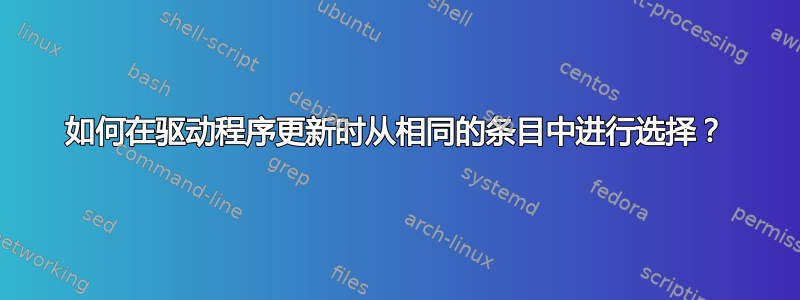
我正在尝试修复一些网络问题并进行网络驱动程序更新。
进入驱动程序选择菜单后,出现以下窗口

如何选择?没有版本,没有路径,只有无数个相同的名称。
更新
我的问题是:Windows 将这些驱动程序存储在哪里?如何在磁盘上找到它们并可能将其删除(擦除)?
更新2
不幸的是,它所显示的内容与设备管理器所显示的内容均不相符pnputil。Driver Store Explorer (RAPR)
您可以在下面看到,驱动程序存储中只有一个Realtek驱动程序,并且由于正在使用,因此无法删除该驱动程序。同时,设备管理器显示四种替代方案:

答案1
Windows 将驱动程序存储在名为驱动程序商店:
C:\Windows\System32\DriverStore\FileRepository
您可以使用实用程序枚举并卸载旧版本的驱动程序。
由于此类命令行工具难以使用,因此用户编写了一个 GUI 并发布了该工具DriverStore 浏览器并将其托管在codeplex上。

运行该工具,按“pk 提供商”列排序并删除不需要的旧 realtek 驱动程序。
答案2
虽然设备管理器不会在更新驱动程序软件提示中显示驱动程序详细信息,但我们可以手动找到 .inf 文件并查看日期、版本号等详细信息。主要步骤如下:
- 查出供应商 ID和设备ID网络适配器。
- 找出 Windows 存储驱动程序 INF(我们需要的硬件驱动程序的信息文件)的位置。
- 在 .inf 文件中搜索,查看哪些文件包含有关在步骤 1 中找到的设备 ID 的网络适配器的信息。
- 在文本编辑器中比较步骤 3 中找到的 .inf 文件。
- [可选] 删除您不需要的驱动程序文件。
以下是一步一步的演练。
首先,转到设备管理器(设备管理控制台)。右键单击所需的网络适配器并选择“属性”。

在“详细信息”标签中,选择“硬件 ID”在“属性”中。请注意供应商 ID(VEN_xxxx)和设备ID(DEV_xxxx)。
(在此示例中,我们将仅使用设备 ID 来简化说明。如果希望更准确,您还应在搜索中包含供应商 ID。)

运行注册表编辑器(注册表编辑器)。注意‘设备路径’以下键中的字符串:
HKEY_LOCAL_MACHINE\SOFTWARE\Microsoft\Windows\CurrentVersion

(如果您有多个以分号分隔的 DevicePath 值,则需要多次执行以下步骤。)
收集完我们需要的所有信息(即设备 ID 和 DevicePath 的值)后,找出“DevicePath”文件夹中哪些 .inf 文件包含我们的设备 ID。
您可以使用 Agent Ransack 之类的图形工具。在这里,我使用寻找命令提示符中的命令(命令)。
输入这两行'_8136'我的设备ID和'%systemroot%\inf'我的设备路径。根据需要更改它们。
find "_8136" "%systemroot%\inf\*.inf" > results.txt
notepad results.txt

最后一个命令启动记事本,并生成一个名为“结果.txt'。在那里查找我们的设备 ID,并记下包含它的 .inf 文件(以蓝色突出显示)。

最后,打开 INF 文件(NETRT630X86.INF和OEM21.INF在此示例中)并排查看驱动程序详细信息,例如日期、版本号(突出显示)、它们来自 Microsoft 还是制造商等。

或者,要删除驱动程序,最好使用卸载程序'控制面板 > 程序和功能'。但是,如果没有,我们可以通过删除驱动程序文件来手动执行此操作。
如果我们只想防止驱动程序显示在更新驱动程序软件提示中,我们可以简单地将 .inf 文件移到 DevicePath 之外(目录:\Windows\inf在此示例中)。这里我将移走上面找到的一个 .inf 文件。让我们看看这样做前后的区别。
删除 INF 之前:

删除 INF 后:

但是,这只会删除 *.inf 文件,您可能还想删除其关联的.pnf、.sys 和其他驱动程序相关文件.后者应在.inf 文件中说明。
提醒:对系统进行任何重要更改之前,请务必先进行备份。


